
Sommario:
- Fase 1: Componenti Necessari
- Step 2: Testarea Si Configurarea Modului Wi-Fi
- Passaggio 3: Testarea Senzorului DHT22
- Fase 4: Testarea Senzorului De Particule
- Fase 5: Testarea Senzorului De Compusi Organici Volatili
- Passaggio 6: Afisarea Acestor Date Pe Ecranul TFT
- Passaggio 7: Prelucrari Pe ThingSpeak
- Fase 8: Imbinarea Tuturor Pasilor
- Passaggio 9: Carcasa
- Autore John Day [email protected].
- Public 2024-01-30 10:04.
- Ultima modifica 2025-01-23 14:50.

Proictul consta in realizarea unui dispozitiv ce afiseaza diferiti parametrii de mediu (temperatura, umiditate, nivelul de particule din atmosfera, cantitatea de compusi organici volatili) si trimite aceste date la o platforma IoT unde sunt realizate grafice si alte prelucrari.
Fase 1: Componenti Necessari
- senzor de temperatura- eu am utilizat senzorul de temperatura DHT22 pentru ca este mai precis decat DHT11 dar destul de ieftin fata de alti senzori de temperatura - https://www.ebay.com/itm/DS18B20-KY-015-DHT11-DHT …
- senzor de umiditate - tot DHT22 (acesta a fost un motiv in plus pentru care am utilizat acest senzor, desi puteam alege doi diferiti pentru temperatura si umiditate)
- senzor de particule - am folosit DSM501A -
- senzor pentru compusi organici volatili (VOC) - am utilizat MiCS5524 -
- ecran TFT - come ecranul TFT da 1.8" cu controller-ul ST7735S -
- Arduino Uno R3 -
- modulo Wi-Fi - ESP8266 ESP-01, l-am folosit pe acesta deoarece era cel mai ieftin si nu este nevoie de unul mai bun - https://www.ebay.com/itm/ESP8266-ESP-01-Serial- W…
- mini breadboard -
- o rezistenta de 2kOhm
- fuoco -
Step 2: Testarea Si Configurarea Modului Wi-Fi
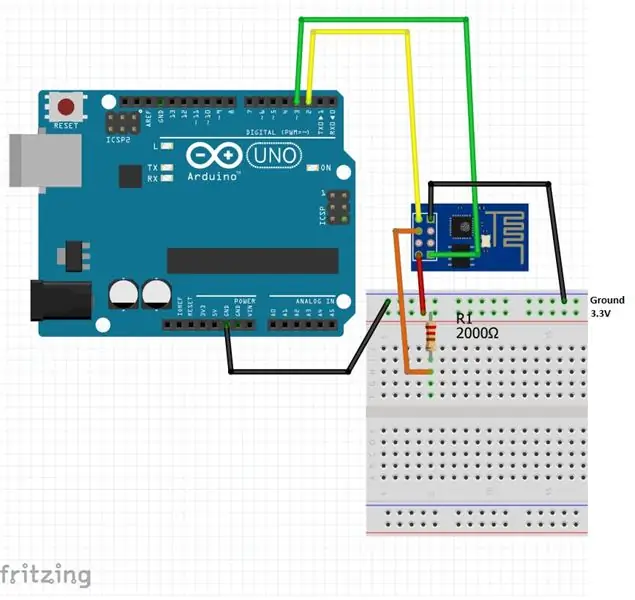
Am realizat schema de mai sus, preluata din acest tutorial pe care l-am urmat ca sa testez modulul.
Apoi, conform acestui tutorial, mi-am creat un cont pe platforma IoT ThingSpeak, mi-am creat si configurat un field si utilizand codul din tutorial, am trimis cateva valori random si mi le-a pus pe grafic in acel field.
Passaggio 3: Testarea Senzorului DHT22
Collegare pin-ul modulo la pin-ul digital 7 al Arduino-ului, pin-ul + la 5V si pin-ul - la GND, sto realizzando il codice:
#includere; //pt DHT
#defineDHTPIN 7
#define DHTTYPE DHT22
ronzio galleggiante;
temperatura di galleggiamento;
DHT dht(DHTPIN, DHTTYPE);
void setup() {
Serial.begin(9600);
}
ciclo vuoto(){
temp = dht.readTemperature();Serial.print(temp); Serial.println("classe C");
ronzio = dht.readHumidity();Serial.print(ronzio); Serial.println("%");
ritardo (500);
}
Fase 4: Testarea Senzorului De Particule
Am urmat acest tutorial, cu mentiunea ca ar trebui pus un delay in setup de 60000 ms pentru ca senzorul sa aiba timp sa se incalzeasca si sa fie precis.
Unitatea de masura cura rezulta in urma calculelor prezentate in tutorial va fi.
Fase 5: Testarea Senzorului De Compusi Organici Volatili
Am conectat pin-ul + al modulului la 5V, pin-ul - la GND si pin-ul A0 la A0 de la Arduino.
int voca;
void setup() {
Serial.begin(9600);
}
ciclo vuoto() {
voc = analogRead(A0);
voc = mappa(voc, 0, 700, 0, 500);
Serial.println(voc);
ritardo (500);
}
Nu am gasit nicaieri o formula esatta de calcul pentru a converti valoarea de la senzor in ppm (parti pe milion) asa ca am testat cu etanol (alcool etilic) si valoarea maxima am aproximat-o la maximul pe care senzorul il poate citi la etanol (adica 500), de acea am facut acea mapare.
Passaggio 6: Afisarea Acestor Date Pe Ecranul TFT
Folosindu-ma de acest tutorial, am realziat afisarea pe o scara colorata a valorilor. Pentru aceasta, a trebuit sa Adaptez acel cod din tutorial pentru ecranul meu, fiind prea lung pentru a il include aici, se poate parcurge in codul final din arhiva, unde o sa fie si bibliotecile necesare.
Passaggio 7: Prelucrari Pe ThingSpeak
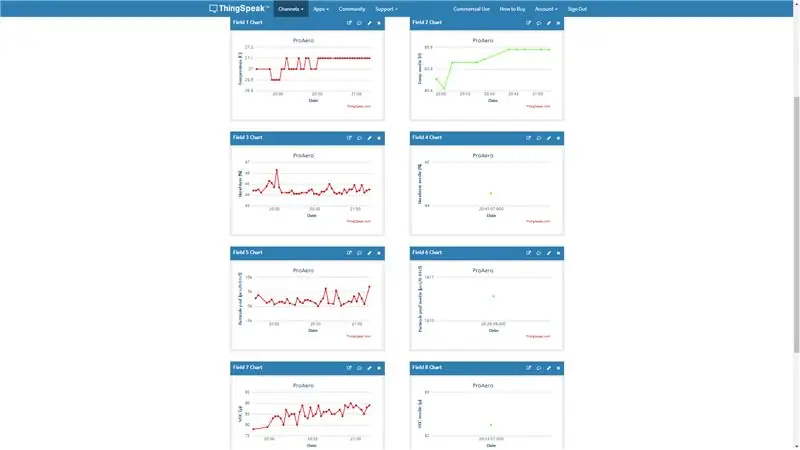
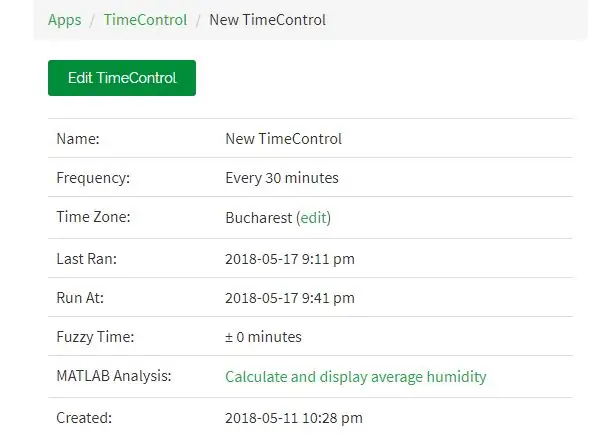
La pasul 2, urmand tutorialul atasat, s-a putut observa cum se pot trimtie date pe platforma de la Arduino.
Acum, o sa ne folosim de acele date pentru a le putea prelucra, de exemplu eu am facut media valorilor din jumatate in jumatate de ora.
Asa ca am trimis din arduino datele in campurile 1, 3, 5 si 7, iar in 2, 4, 6 si 8 vor si afisate prelucrarile facute de scripturile MATLAB de pe platforma.
Din bara de sus, de la App, la MATLAB Analysis, se apasa New, se poate alege un exemplu predefinit sau Custom, si introduce codul de mai jos:
readChannelID = 482860;
IDcampotemperatura = 1;
readAPIKey = 'KBPNYSUY0BLWE5H4';
[tempC, timeStamp] = thingSpeakRead(readChannelID, 'Fields', temperatureFieldID, 'NumMinutes', 5, 'ReadKey', readAPIKey); display(tempC);
anyMissingValues = sum(isnan(tempC));
if sum(anyMissingValues) > 0
MissValueIndex = find(~sum(isnan(tempC), 2));
cleantempC = tempC(missingValueIndex,:);
cleanTimeStamps = timeStamp(missingValueIndex);
altro
cleantempC = tempC;
cleanTimeStamps = timestamp;
fine
avgTempC = mean(cleantempC);
tempF = avgTempC*9/5 + 32; display(tempF, 'Temperatura medie in Fahrenheit');
writeChannelID = 483860; writeAPIKey = 'V2DR3QMRD7NXU8PD';
thingSpeakWrite(writeChannelID, 'Fields', 2, 'Values', tempF, 'writekey', writeAPIKey);
NU UITATI SA MODIFICATI ID-urile SI KEY-urile pentru a nu imi prelua date sau scrie pe canal, multumesc frumos
In loc de 'NumMinutes' se poate folosi si 'NumPoints'.
Sintaxa de la ThingSpeakRead si Write este ca mai intai se scrie intre ghilimele ce urmeaza sa introduci si apoi pui valoarea acelui parametru. Se poate consulta si manualul fiecarei comenzi care se afla la Help in dreapta paginei.
Acest cod preia datele din campul 1 si pentru ca pe langa ce a primit mai sunt si niste NaN-uri, acel if le aproximeaza la valori similare celor din campul 1. Dupa aceea, acestui vectori de valori ii este facuta media iar apoi aceasta medie este convertita din grado Celsius in grado Fahrenheit.
Codurile pentru celelalte campuri se fac separat cu diferenta ca fiecare o sa ia din campul marimii si nu o sa se mai faca acel calcul de conversie din Celsius in Fahrenheit.
Per una regola automatizzata acessare gli script-uri, dalle Apps -> TimeControl -> New TimeControl si può scegliere di più.
thingspeak.com/channels/483860
Fase 8: Imbinarea Tuturor Pasilor
M-am folosit in codul final de "millis()" si variabile care retin acesti timpi pentru a ordona afisajele si trimiterile la server (trebuie o data cam pe la 25 de secunde sa se trimita ceva, mai repede nu are rost pentru ca oricum platforma nu le-ar primi).
Passaggio 9: Carcasa
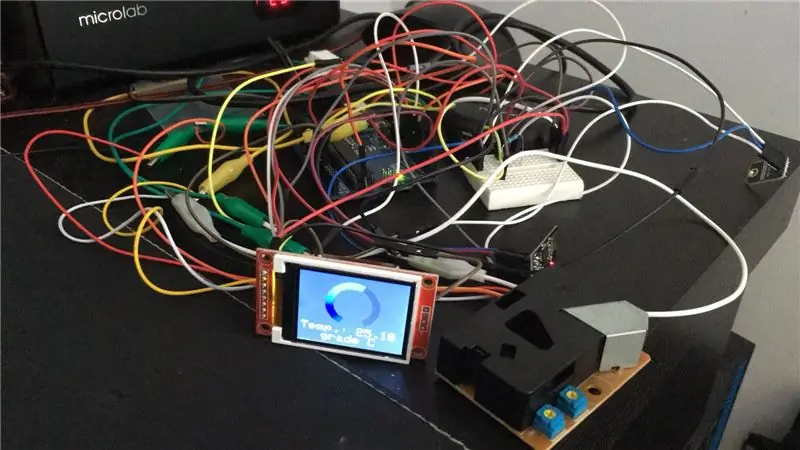
Am luat un plastic de la Dedeman (Hobbycolor) si l-am taiat in forma de cutie si i-am decupat niste "ochiuri" pentru senzori. Arata ca iniziale in poza de mai sus:).
Eventuale se poate scapa de breadboard si sa se aranjeze mult mai frumos, eu deocamdata l-am lasat asa.
Consigliato:
Trasforma uno smartphone inutilizzato in uno smart display: 6 passaggi (con immagini)

Trasforma uno smartphone inutilizzato in uno smart display: questo tutorial è in het Engels, voor de Nederlandse versie klik hier. Hai un (vecchio) smartphone inutilizzato? Trasformalo in un display intelligente utilizzando Fogli Google e carta e penna, seguendo questo semplice tutorial passo passo. Quando hai finito
Mangiatoia per pesci Arduino Uno in 6 passaggi economici e facili!: 6 passaggi

Arduino Uno Fish Feeder in 6 passaggi economici e facili!: Quindi potrebbe essere necessario un po' di retroscena per questo progetto. Le persone con i pesci da compagnia hanno probabilmente avuto il mio stesso problema: vacanze e dimenticanze. Dimenticavo costantemente di dare da mangiare ai miei pesci e mi affrettavo sempre a farlo prima che andasse a s
Crea uno stabilizzatore automatico AC 220 Volt usando Arduino NANO o UNO: 3 passaggi

Crea uno stabilizzatore automatico a 220 Volt CA usando Arduino NANO o UNO: In questo tutorial, ti mostrerò come creare uno stabilizzatore di tensione automatico usando Arduino NANO che mostrerà tensione CA, watt, gradini, temperatura del trasformatore e amp; on-off automatico della ventola per il raffreddamento.Si tratta di 3 passaggi Stabilizzatore automatico di tensioneLa mia confi
Il più potente Arduino-UNO, Massduino-UNO: 9 passaggi

Il più potente Arduino-UNO, Massduino-UNO: cos'è Massduino? Massduino è una nuova linea di prodotti, che combina la periferica della piattaforma Arduino: sviluppo ricco, conveniente e rapido, a basso costo e facile da produrre vantaggi di produzione su larga scala. Quasi tutto il codice Arduino può essere un
Arduino UNO 3 in uno: 6 passaggi

Arduino UNO 3 in One: Il progetto "Arduino UNO 3 in One" mira a creare una piattaforma con tre caratteristiche più importanti e utili che combinano microcontrollore, spazio prototipale e alimentazione. Ti consente di creare progetti compatti e mobili senza con
